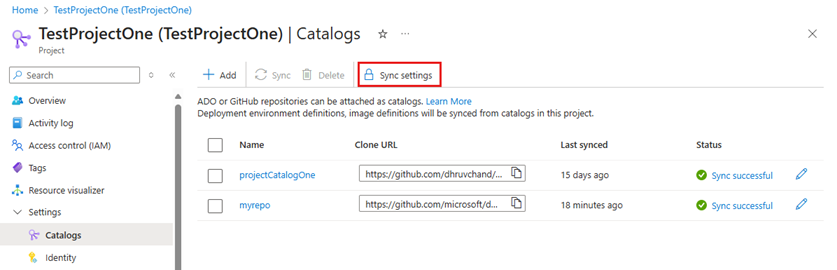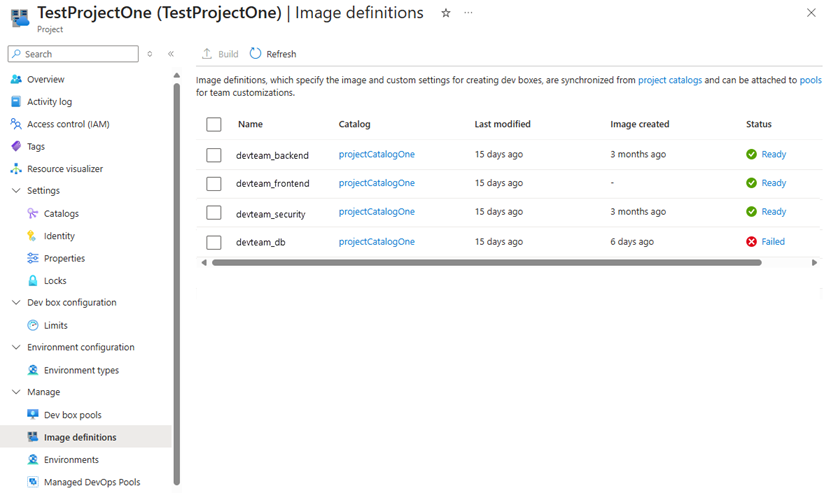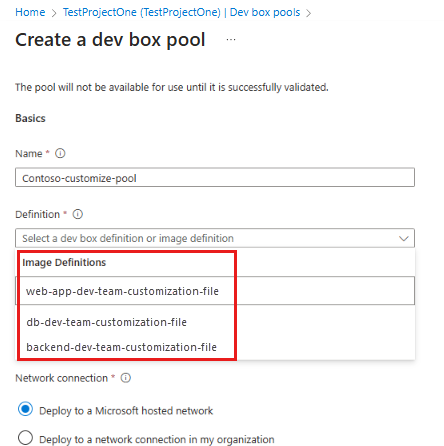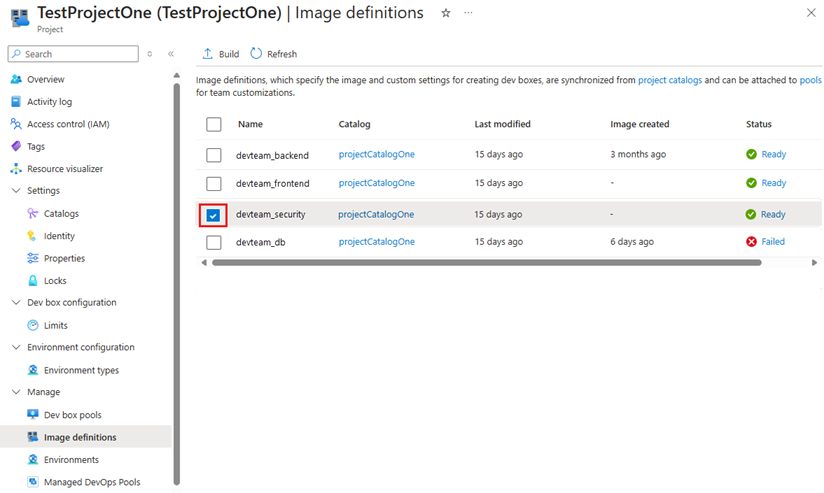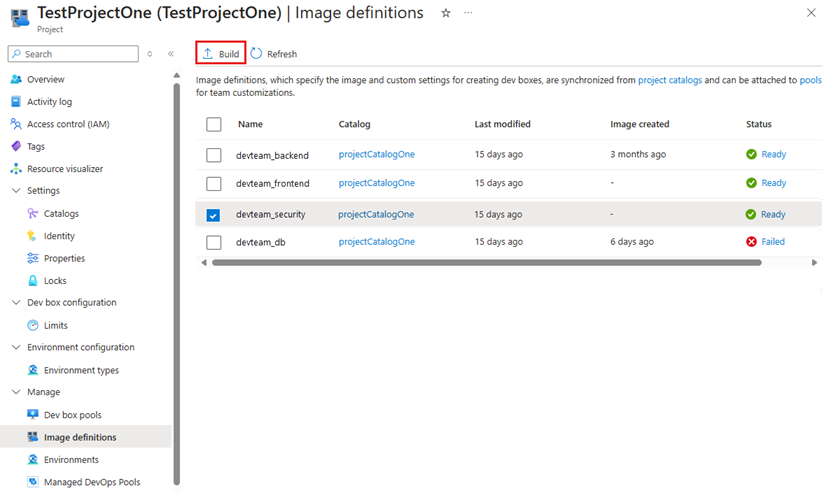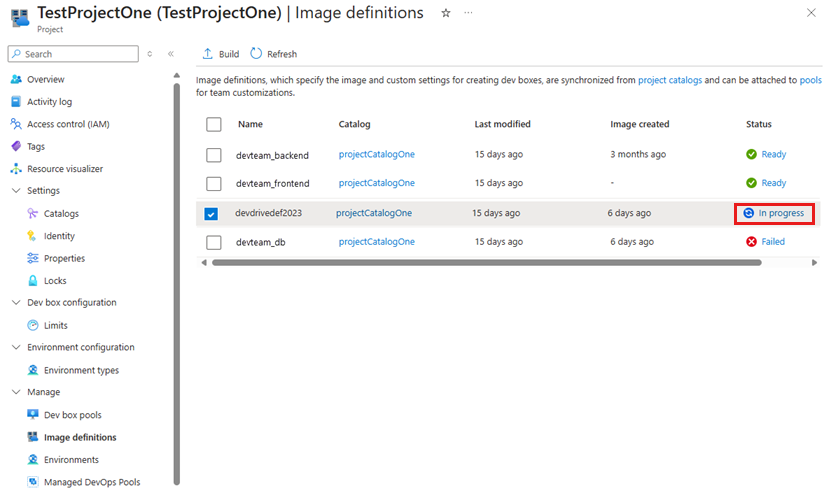Настройка образов для настроек команды Dev Box
Использование файла настройки упрощает создание полей разработки для вашей команды. С помощью настроек поля разработки можно создать общую настройку команды, создав файл с именем определения образа. Создание повторно использованного образа из этого определения образа оптимизирует настройки и экономит время во время создания поля разработки. Из этой статьи вы узнаете, как настроить пул для использования определения образа и создания повторно используемых образов для команд разработчиков.
Чтобы настроить настройки образов для команд Microsoft Dev Box, включите каталоги уровня проекта и настройте параметры синхронизации каталогов для проекта. Затем вложите каталог, содержащий файл определения в проекте, настройте пул средств разработки для использования определения образа и убедитесь, что настройки применяются к новому поле разработки. При правильном применении настроек можно создать повторно используемый образ, что упрощает создание новых полей разработки.
Внимание
Функция настройки команды Dev Box в настоящее время находится в предварительной версии. Дополнительные сведения о состоянии предварительной версии см . в дополнительных условиях использования для предварительных версий Microsoft Azure. В документе определены юридические термины, которые применяются к функциям Azure, которые находятся в бета-версии, предварительной версии или в противном случае еще не выпущены в общую доступность.
Необходимые компоненты
Для выполнения задач из этой статьи необходимо следующее:
- Центр разработки с существующим определением поля разработки и сетевым подключением. Если у вас нет центра разработки, выполните действия, описанные в кратком руководстве. Настройка Microsoft Dev Box для его создания.
- Файл настройки команды, который вы хотите использовать для создания поля разработки. Если у вас нет файла настройки, см . статью "Запись файла настройки" для поля разработки.
Разрешения, необходимые для настройки настроек
Чтобы выполнить необходимые действия для создания и применения настроек в поле разработки, вам потребуются следующие разрешения:
| Действие | Разрешение или роль |
|---|---|
| Включите каталоги уровня проекта для центра разработки. | Инженер платформы с доступом на запись в подписке. |
| Включите параметры синхронизации каталога для проекта. | Инженер платформы с доступом на запись в подписке. |
| Присоединение каталога к проекту. | Разрешения администратора проекта или участника проекта. |
| Создайте файл настройки. | Ни один из указанных. Любой пользователь может создать файл настройки. |
| Используйте портал разработчика для отправки и применения YAML-файла во время создания поля разработки. | Пользователь Dev Box. |
| Добавление задач в каталог. | Разрешение на добавление в репозиторий, на котором размещен каталог. |
Чтобы управлять пулом полей разработки, вам потребуются следующие разрешения:
| Действие | Разрешение |
|---|---|
| Создание, удаление или обновление пула полей разработки. | — Разрешения владельца или участника для подписки Azure или определенной группы ресурсов.
— Разрешения администратора проекта DevCenter для проекта. |
Включение каталогов на уровне проекта
Чтобы подключить каталог к проекту, необходимо включить каталоги уровня проекта. Дополнительные сведения см. в разделе "Настройка каталогов на уровне проекта".
Настройка параметров синхронизации каталога для проекта
Настройте проект для синхронизации определений изображений из каталога. С помощью этого параметра можно использовать определения изображений в каталоге для создания пулов полей разработки.
Войдите на портал Azure.
В поле поиска введите проекты. В списке результатов выберите "Проекты".
Откройте проект Dev Box, для которого необходимо настроить параметры синхронизации каталога.
Выберите каталоги.
Выберите параметры синхронизации.
На панели параметров синхронизации выберите определения изображений и нажмите кнопку "Сохранить".
Присоединение каталога, содержащего файл определения
Прежде чем использовать файл настройки в качестве определения образа, необходимо присоединить каталог, содержащий файл определения, в центр разработки или проект. Каталог может быть из GitHub или Azure Repos.
В области определений изображений перечислены определения изображений, к которым может получить доступ проект.
Дополнительные сведения о присоединении каталогов см. в разделе "Добавление и настройка каталога" из GitHub или Azure Repos.
Настройка пула полей разработки для использования определения образа
Сделайте настройки доступными для команд разработчиков, настроив пул средств разработки для использования файла настройки (imagedefinition.yaml). Сохраните файл настройки в репозитории, связанном с каталогом в центре разработки или проекте. Укажите этот файл в качестве определения образа для пула, а настройки применяются к новым полям разработки.
Ниже показано, как создать пул полей разработки и указать определение образа:
Войдите на портал Azure.
В поле поиска введите проекты. В списке результатов выберите "Проекты".
Откройте проект Dev Box, с которым вы хотите связать новый пул средств разработки.
Выберите пулы полей разработки и нажмите кнопку "Создать".
В области создания пула поля разработки введите следующие значения:
Параметр Значение Имя Введите имя пула. Имя пула отображается разработчикам, чтобы выбрать при создании полей разработки. Он должен быть уникальным в проекте. Определение В этом поле перечислены определения изображений из доступных каталогов и определений полей разработки. Выберите файл определения изображения. Сетевое подключение Выберите "Развернуть в размещенной сети Майкрософт" или используйте существующее сетевое подключение. Доступ с единым входом Выберите "Да ", чтобы включить единый вход для полей разработки в этом пуле. Единый вход должен быть настроен для организации. Дополнительные сведения см. в разделе "Включить единый вход" для полей разработки. Права создателя поля разработки Выберите локальный администратор или стандартный пользователь. Включение автоматической остановки Да — значение по умолчанию. Выберите "Нет ", чтобы отключить расписание автоматической остановки. После создания пула можно настроить расписание автоматической остановки. Время остановки Выберите время, чтобы завершить работу всех полей разработки в пуле. Часовой пояс Выберите часовой пояс, в который находится время остановки. Лицензирование Установите этот флажок, чтобы убедиться, что у вашей организации есть Преимущество гибридного использования Azure лицензии, которые вы хотите применить к полям разработки в этом пуле. Нажмите кнопку создания.
Убедитесь, что в списке появится новый пул полей разработки. Может потребоваться обновить экран.
Создание поля разработки с помощью портала разработчика
Чтобы убедиться, что настройки из файла определения образа применяются, создайте поле разработки на портале разработчика Microsoft Dev Box. Выполните действия, описанные в кратком руководстве. Создание и подключение к поле разработки с помощью портала разработчика Microsoft Dev Box. Затем подключитесь к созданному поле разработки и убедитесь, что настройки работают должным образом.
Вы можете внести изменения в файл настройки и создать новое поле разработки для тестирования изменений. Когда вы довольны правильными настройками, вы можете создать повторно используемый образ.
Создание повторно используемых образов
Чтобы оптимизировать настройки и создать повторно используемый образ для вашей команды, можно выполнить следующие действия, чтобы создать образ из файла настройки. Этот образ применяется ко всем полям разработки, созданным из пула. Служба DevCenter создает Dev Box за кулисами для создания образа и экспортирует образ в коллекцию вычислений Azure в группе ресурсов, управляемой службой DevCenter. Чтобы создать образ, необходимо назначить службе DevCenter необходимые роли для публикации образа. Перейдите на портал Azure и выберите группы ресурсов. Найдите управляемую группой ресурсов имя DevCenter(yourProjectName)(случайный идентификатор). В этой группе ресурсов перейдите к контроль доступа и предоставьте приложению "Windows 365" роли "Участник учетной записи хранения", "Участник данных BLOB-объектов хранилища" и "Читатель".
На панели определений изображений выберите изображение, которое требуется создать.
Выберите Build (Сборка).
Отслеживайте ход сборки в столбце "Состояние ".
Внимание
При оптимизации определения образа в образе создается поле разработки для запуска файла настройки и создания образа. Во время этого процесса это поле разработки подключено к виртуальной сети, управляемой корпорацией Майкрософт. Задачи, требующие доступа к локальным ресурсам, могут завершиться ошибкой.
После успешного завершения сборки пул полей разработки автоматически использует образ для новых полей разработки. Для назначения образа пулу не требуется дополнительная настройка. Теперь вы можете создавать поля разработки из пула, а настройки применяются к каждому поле разработки.